こちらではWindowsPCのウィンドウを透過するWindowTopのご紹介を致します、最前面にウィンドウを固定する機能とクリックスルー機能もあり、例えば動画プレイヤーを最前面に固定し透過、クリックスルーをオンにすれば動画を見ながら他の作業を行うことも出来ます、最前面に固定する機能はウィンドウ固定したウィンドウが常に最前面に表示されます、以前ご紹介した「最前面でポーズ」と同じ機能ですね、最前面でポーズは何故か他の作業中に裏で再生中だったVLC media playerが次の動画を再生する時に、VLCが前面に表示されるといった挙動が出たのでこちらを使用する事が多めになってます、透過機能は対象のウィンドウを透明に表示する事が出来るので、後ろのウィンドウなどが透けて表示されます、透過具合は完全な透明状態から透過していない状態までスライドバーで調整が行えます、クリックスルーをオンにしているとそのウィンドウが操作を受け付けなくなります、例えばエクスプローラーの前面にブラウザを固定して透過しクリックスルーをオンにすると、ブラウザ透過状態でエクスプローラーを操作する事が出来るわけです、ですのでYou Tubeを見ながらエクスプローラーで作業が行えたりも出来るわけですね。
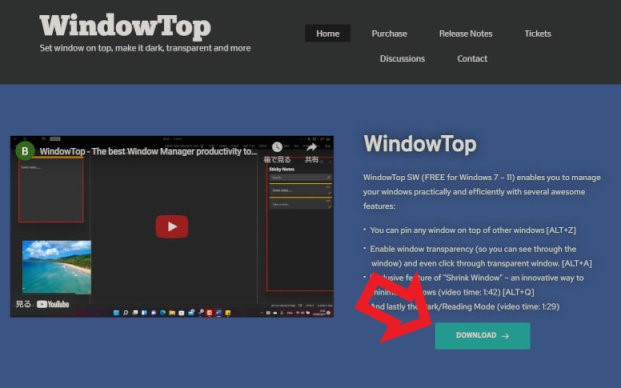
まずはこちらのページからWindowTopをダウンロードしましょう、Download→をクリックしてください。
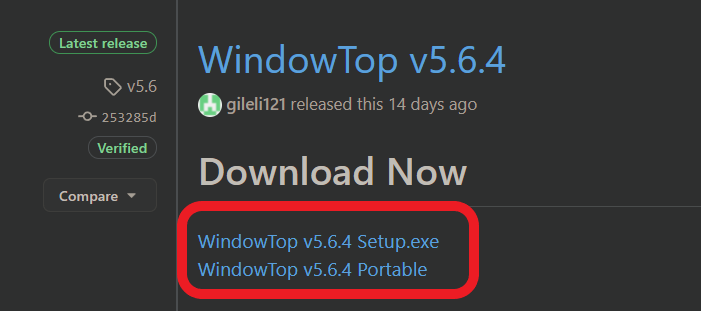
インストール版とポータブル版がありますのでお好きな方をダウンロードしてください、今回こちらではポータブル版をダウンロードしてみたいと思います。
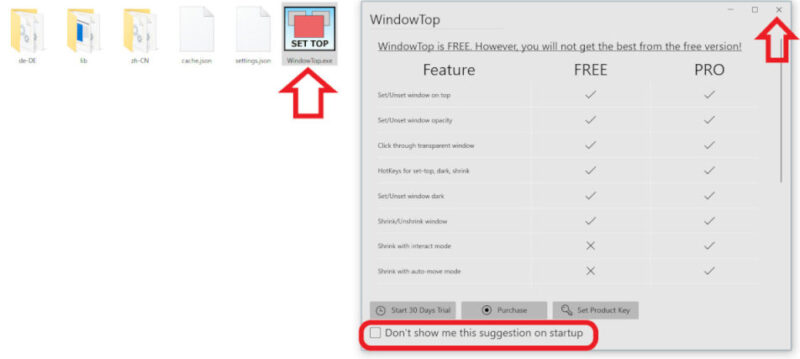
ポータブル版をダウンロードしたら解凍してWindowTop.exeを開いてください、上の画像のウィンドウが開きます、Free版とPRO版がありますがFree版を使用してみます、次回からこちらのウィンドウを表示しないようにするには、ウィンドウ下部にある「Don’t show me this suggestion on startup」にチェックを付けてから、ウィンドウ右上の✖をクリックして閉じてください。
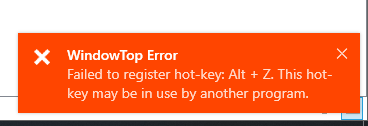
起動時に上の画像のようなウィンドウが表示されることがあります、こちらはホットキーが既に他のプログラムに使われているので失敗したというエラーメッセージですね、alt + zは既に使われているそうなので変更しないと毎回表示されてしまいますので変更しておきましょう。
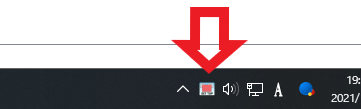
タスクバーの右にある通知領域にWindowTopのアイコンがありますので右クリックしてください。
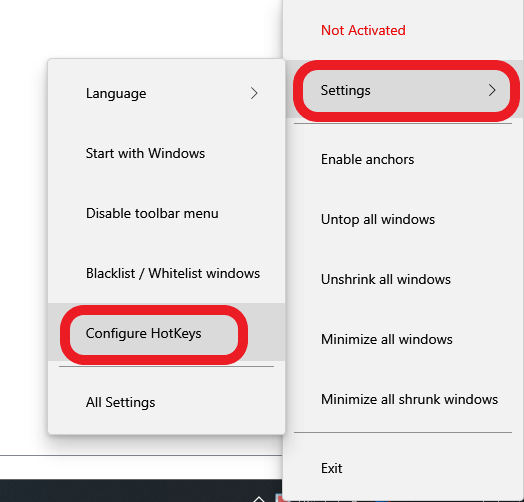
メニューが表示されますのでSettingsを選択し、Configure Hotkeysをクリックしてください。
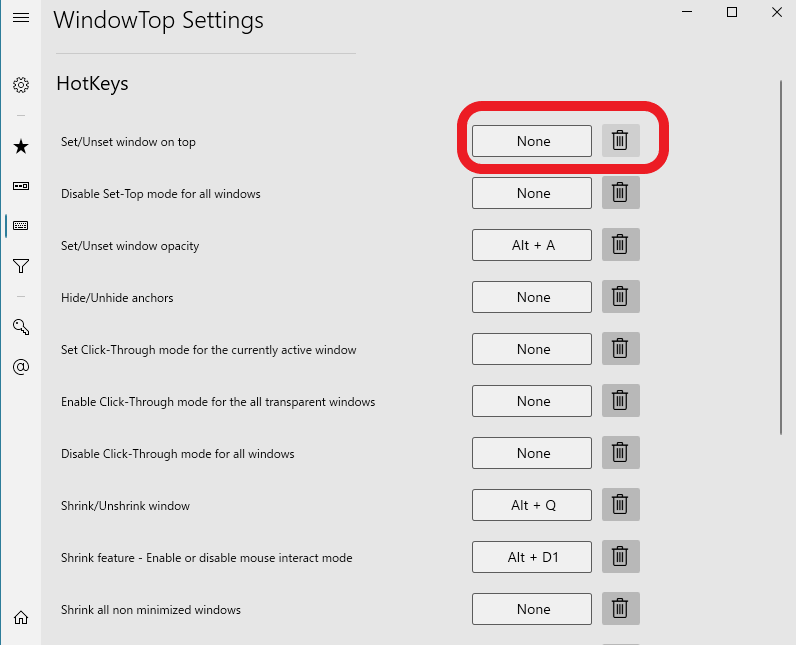
こちらからエラーの出ているホットキーを被らないものに変更、もしくは削除を行ってください、これで次回からはエラーが出なくなります。
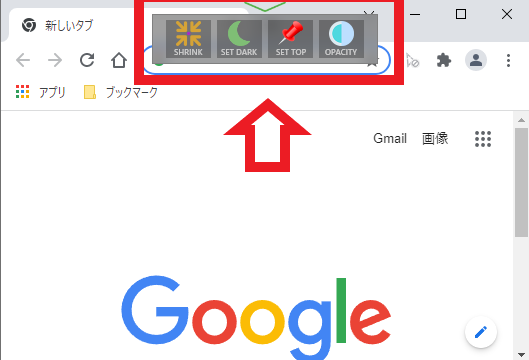
操作方法はとても簡単です、WindowTopを起動しているとウィンドウの上部に緑の矢印が表示されます、少し分かりにくいですが上の画像の赤枠内上部に表示されている緑色の線ですね、こちらにマウスポインタを合わせると画像のようなメニューが表示されます、こちらウィンドウの色によってはかなり見えにくかったりするのでご注意ください、赤いピンのマークのSET TOPがウィンドウを最前面にピン留めする機能です、対象のウィンドウでSET TOPをクリックすれば最前面に固定されます。
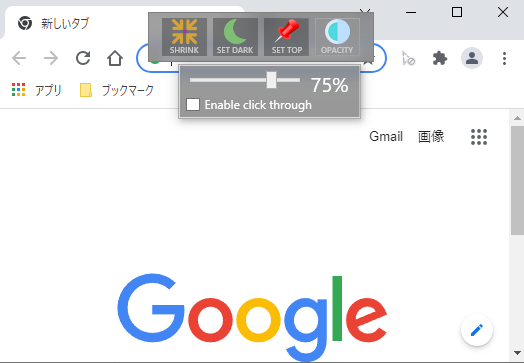
SET TOPの右側にあるOPACITYにマウスポインタを合わせると画像のようなメニューが表示されます、スライダーで透明度を調整可能です、その下にあるEnable click throughにチェックを付けるとクリックスルーを有効にすることが出来ます。
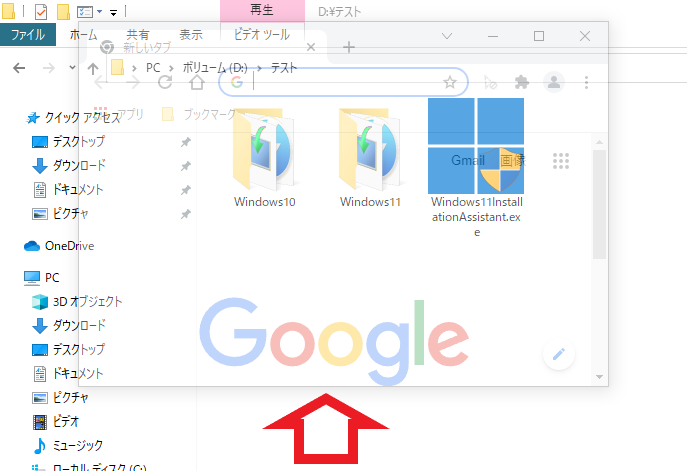
上の画像はエクスプローラーの上にGoogle Chromeを開き、Google Chromeを透過した状態ですね、このように後ろのウィンドウを透過して確認する事も可能ですし、前面に固定して透過状態でクリックスルーを有効にすれば、前面のウィンドウを確認しながら後ろのウィンドウを操作する事も可能です、分割表示と違って画面を広く使えるのが便利ですね。

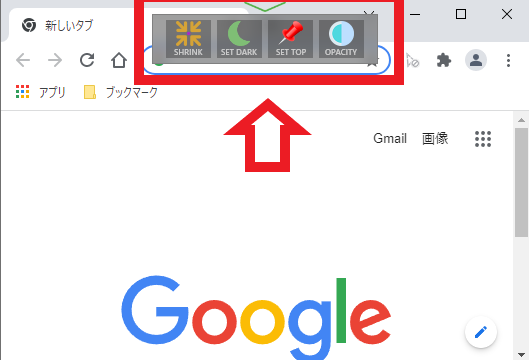
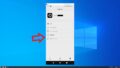

コメント